Odinstaluj plik node.js, aby rozwiązać problem
- Plik Node.exe zapewnia odpowiednie środowisko do uruchamiania aplikacji Node.js na komputerze z systemem Windows.
- Cyberprzestępcy często oszukują użytkowników, nazywając złośliwe pliki po tym pliku wykonywalnym.
- Możesz odinstalować powiązane aplikacje, aby rozwiązać problem.
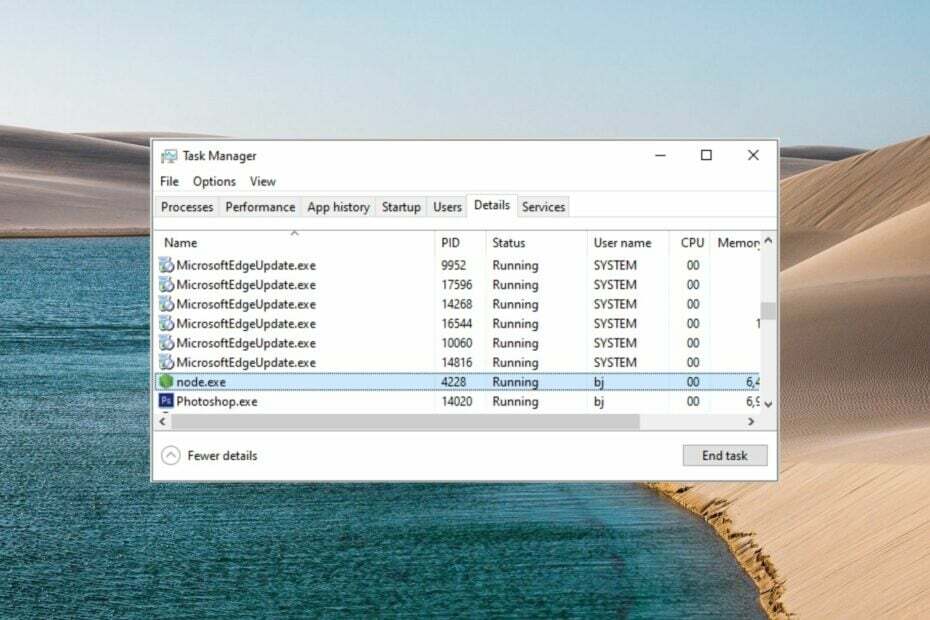
XZAINSTALUJ KLIKAJĄC POBIERZ PLIK
- Pobierz Fortect i zainstaluj go na twoim komputerze.
- Uruchom proces skanowania narzędzia wyszukać uszkodzone pliki, które są źródłem problemu.
- Kliknij prawym przyciskiem myszy Rozpocznij naprawę aby narzędzie mogło rozpocząć algorytm naprawy.
- Fortect został pobrany przez 0 czytelników w tym miesiącu.
Node.exe to binarny plik wykonywalny do pobrania opracowany przez Joynet, Inc, który zawiera wszystkie niezbędne pliki wymagane do uruchamiania aplikacji Node.js na komputerze z systemem Windows. Ten plik exe jest odpowiedzialny za kontrolowanie ważnych funkcji aplikacji, w tym synchronizacja plików oraz zadania wejścia-wyjścia, takie jak dostęp do dysku.
Plik Node.exe stale działa w tle i zapewnia środowisko do tworzenia dynamicznych aplikacji internetowych i innych programów po stronie serwera.
Dlaczego powinienem usunąć plik node.exe?
Ogólnie rzecz biorąc, node.exe jest bezpiecznym plikiem wykonywalnym. Jednak wielu użytkowników systemu Windows skarży się, że proces ten stale działa w tle, mimo że powiązana aplikacja nie działa w tej chwili.
To skutkuje wysokie użycie procesora bez powodu, co powoduje problemy z wydajnością i spowolnienie komputera. Niepożądane obciążenie procesora często uniemożliwia działanie innych procesów, a czasem nawet powoduje awarię systemu.
Oprócz tego istnieje również duże prawdopodobieństwo, że trojan lub wirus może podszywać się pod oryginalny plik node.exe, powodując serię błędów. Niektóre z nich są następujące:
- Błąd programu node.exe
- Node.exe nie jest programem Win32
- Nie można zlokalizować pliku node.exe
- Nie można znaleźć Node.exe
- Node.exe napotkał problem i zostanie zamknięty
- Błąd uruchamiania programu: node.exe
- Node.exe nie działa
- Node.exe: ścieżka aplikacji zawiera błąd
Jak sprawdzić, czy node.exe to wirus?
Prawdziwy plik node.exe znajduje się w lokalizacji C:\Program Files (x86), a czasami w innym podfolderze C:\. Niektóre z jego uzasadnionych przypadków są następujące:
- C:\Program Files (x86)\Adobe\Adobe Creative Cloud\CCLibrary\libs\
- C:\Program Files (x86)\Adobe\Adobe Creative Cloud\CCXProcess\libs\
Prostym sposobem sprawdzenia autentyczności pliku wykonywalnego jest zweryfikowanie jego podpisu cyfrowego.
- Użyj Okna + mi skrót do uruchomienia Przeglądarka plików i przejdź do wspomnianej powyżej lokalizacji pliku node.exe.
- Kliknij prawym przyciskiem myszy węzeł.exe i wybierz Nieruchomości z menu kontekstowego.
- Uzyskać dostęp do Podpisy cyfrowe zakładka z Nieruchomości okno i sprawdź, czy Korporacja Microsoft to nazwisko podpisującego.
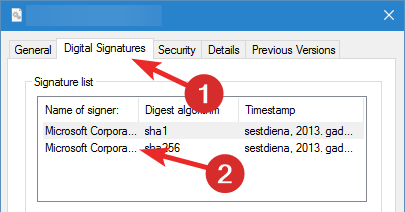
Porada eksperta:
SPONSOROWANE
Niektóre problemy z komputerem są trudne do rozwiązania, zwłaszcza jeśli chodzi o brakujące lub uszkodzone pliki systemowe i repozytoria systemu Windows.
Pamiętaj, aby użyć dedykowanego narzędzia, takiego jak forteca, który przeskanuje i zastąpi uszkodzone pliki ich świeżymi wersjami z repozytorium.
Z drugiej strony, jeśli w sekcji Nazwa sygnatariusza procesu node.exe wyświetlany jest komunikat Nie można zweryfikować, istnieje duże prawdopodobieństwo, że plik wykonywalny jest wirusem lub trojanem.
Jak naprawić błędy w pliku node.exe?
Zalecamy wypróbowanie tych obejść przed przejściem do poniższych rozwiązań.
- Odinstaluj ostatnio zainstalowane programy, aby zapobiec zakłóceniom.
- Wyszukaj Eksplorator plików (klawisz kontrolny + mi) dla instancji view.exe, które nie znajdują się w folderze System32 i usuń je.
- Upewnij się, że system operacyjny jest aktualny.
- Uruchom skanowanie antywirusowe zapobiegawczo, aby sprawdzić, czy wykryje jakąkolwiek infekcję.
Jeśli nadal występują problemy, wykonaj następujące metody.
1. Tymczasowo zakończ node.exe
- Kliknij prawym przyciskiem myszy Okna ikonę i wybierz Menadżer zadań opcja od Szybkie linki Sekcja.
- Wyszukaj i kliknij prawym przyciskiem myszy plik node.exe w folderze Procesy zakładkę i wybierz Zakończ zadanie opcję z menu kontekstowego.
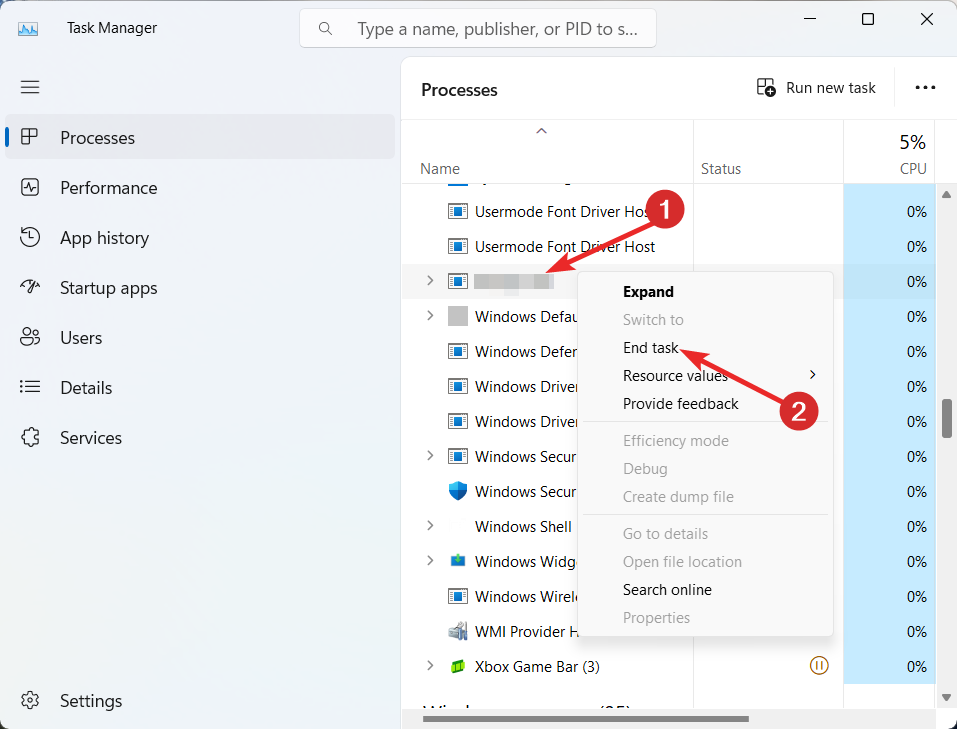
Jeśli plik node.exe zużywa zbyt dużo procesora, powodując zawieszenie się systemu, zakończenie zadania w tle zwolni zajęte zasoby i powinno tymczasowo rozwiązać problem.
2. Wyłącz usługę uruchamiania
- Przywołaj Menadżer zadań używając Zmiana + klawisz kontrolny + wyjście skrót.
- Przełącz na Uruchomienie zakładka okna menedżera zadań.
- Kliknij prawym przyciskiem myszy Narzędzie startowe Adobe Updater i wybierz Wyłączyć opcję z menu kontekstowego.
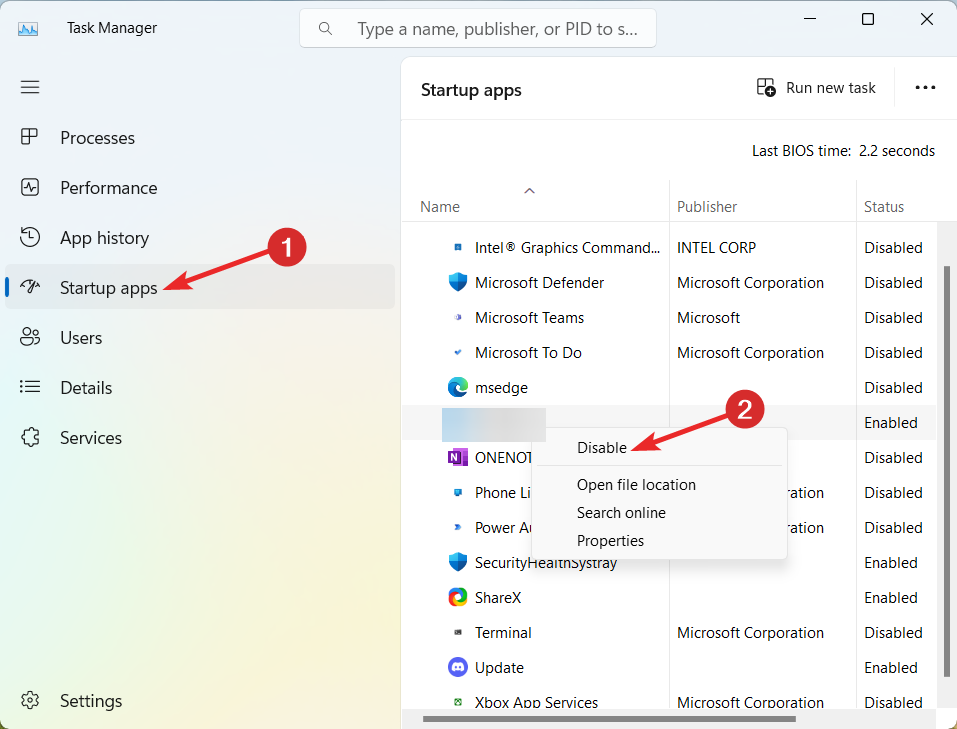
- Teraz zamknij okno Menedżera zadań, a usługa node.exe nie uruchomi się automatycznie w tle po ponownym uruchomieniu systemu.
Ponieważ Node.exe jest używany przez kilka aplikacji Adobe, takich jak pakiet Photoshop CC, możesz wyłączyć inne procesy uruchamiania związane z Adobe, aby uniemożliwić automatyczne uruchamianie node.exe w tle.
3. Odinstaluj Node.js
- Wyjdź z Node.js aplikację na komputerze z systemem Windows.
- wciśnij Okna klucz, wpisz panel sterowania w pasku wyszukiwania u góry i wybierz odpowiednie wyniki wyszukiwania.
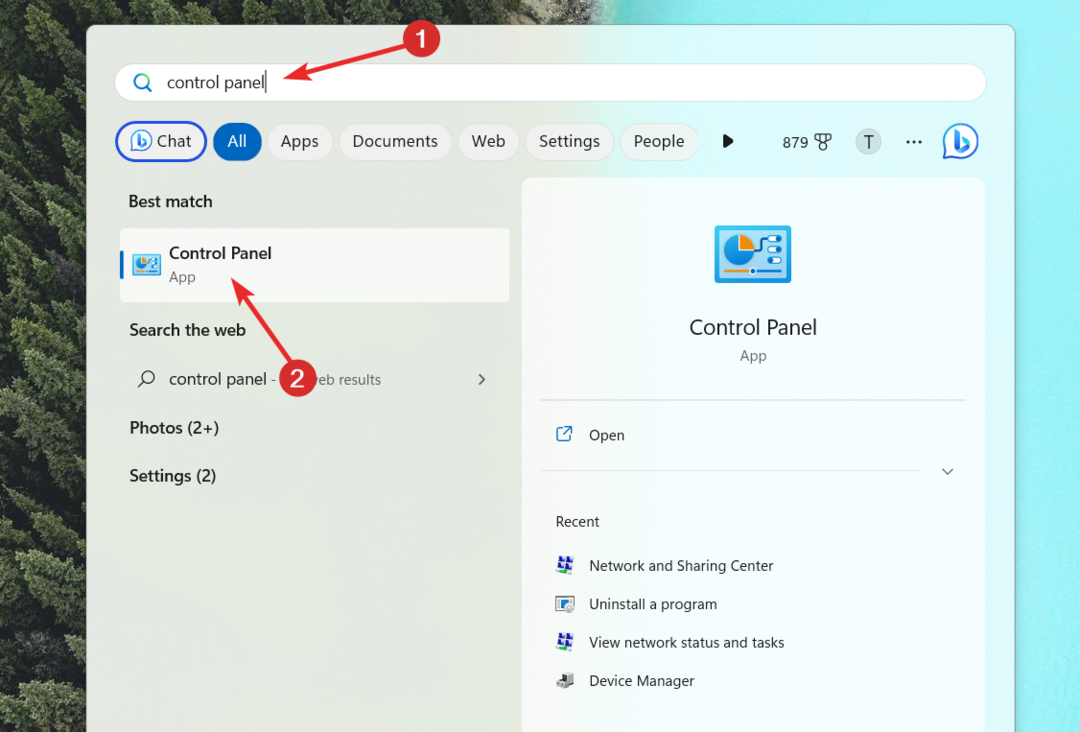
- Wybierz Kategoria opcja w Widok przez listę rozwijaną znajdującą się w prawym górnym rogu i wybierz Odinstaluj program opcja.
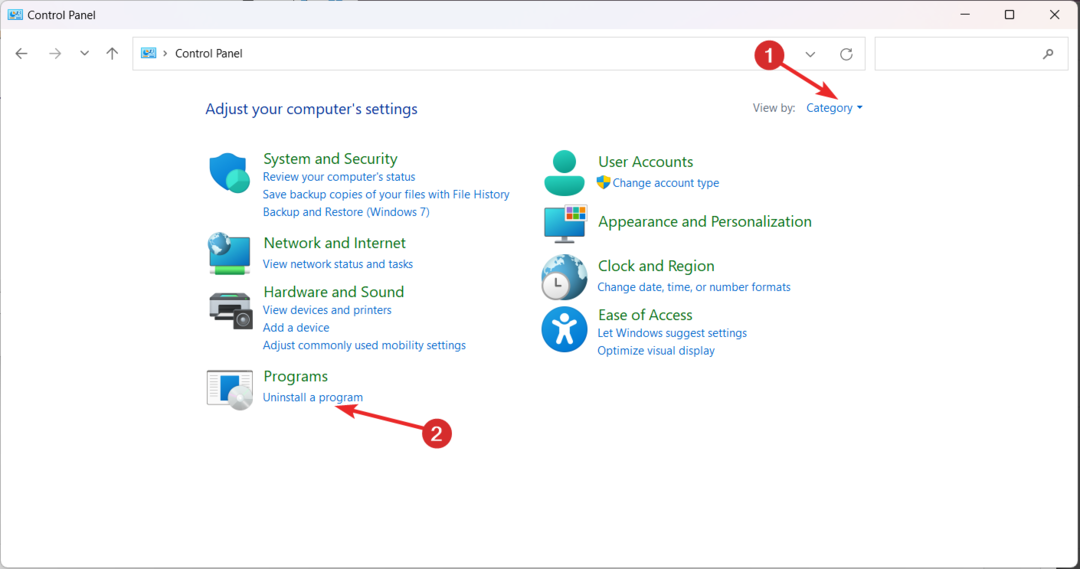
- Przewiń w dół i wybierz Node.js pod listą aplikacji i kliknij Odinstaluj opcja na górze.
- Teraz postępuj zgodnie z instrukcjami wyświetlanymi na ekranie, aby odinstalować program.
- Poczekaj cierpliwie, aż aplikacja zostanie całkowicie odinstalowana z komputera. Następnie uruchom ponownie komputer i sprawdź, czy problemy spowodowane plikiem node.exe zostały rozwiązane.
Istnieje prawdopodobieństwo, że uparty plik node.exe może nadal czaić się w tyle po odinstalowaniu programu node.js. W takiej sytuacji zalecamy np czysta instalacja Windowsa co usunie złośliwe pliki.
Jeśli potrzebujesz dalszej pomocy, skontaktuj się z nami w sekcji komentarzy.
Nadal występują problemy?
SPONSOROWANE
Jeśli powyższe sugestie nie rozwiązały problemu, na komputerze mogą wystąpić poważniejsze problemy z systemem Windows. Sugerujemy wybór rozwiązania typu „wszystko w jednym”, np forteca aby skutecznie rozwiązywać problemy. Po instalacji wystarczy kliknąć Zobacz i napraw przycisk, a następnie naciśnij Rozpocznij naprawę.


